Câu hỏi khác
Câu 1. Getfly có cung cấp công cụ chấm điểm tiềm năng khách hàng trước khi bán hàng không?
Hiện tại hệ thống Getfly chưa hỗ trợ phần tự động đánh giá chấm điểm khách hàng
Câu 2. Có cách nào để tài khoản trưởng phòng có thể tắt thông báo nhận khách hàng của nhân viên trong phòng được không?
Hiện tại khi chuyển người phụ trách khách hàng (phân chia khách hàng) cho nhân viên cấp dưới thì trưởng phòng có thể nhận được thông báo.
Để tắt nhận thông báo, bạn có thể thao tác như sau:
Vào Avatar ⇒ Thông tin cá nhân ⇒ Thông báo trên hệ thống
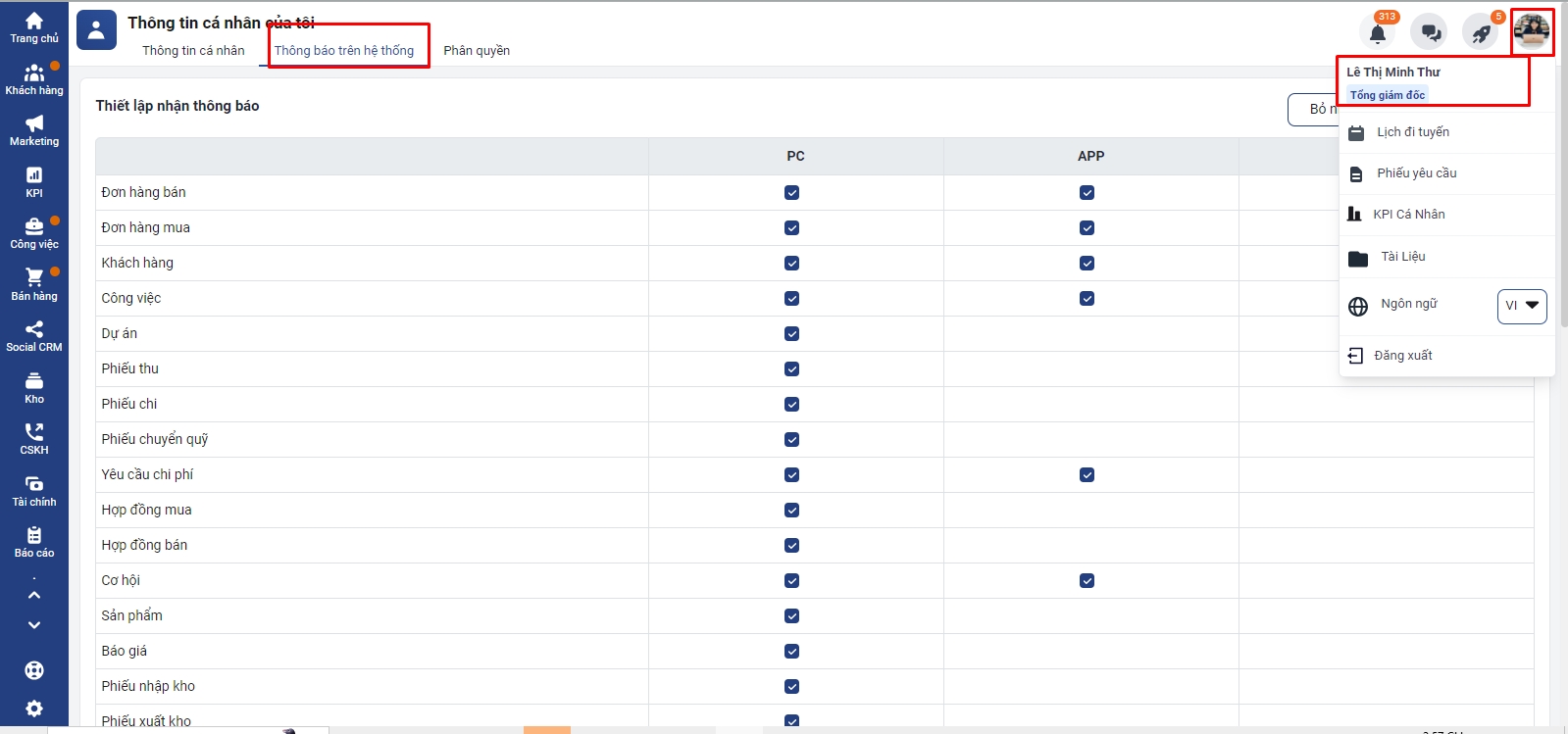
Tại Bảng Thiết lập thông báo, bạn chọn thiết lập của thông báo Khách hàng, bạn bỏ chọn phần Cập nhật
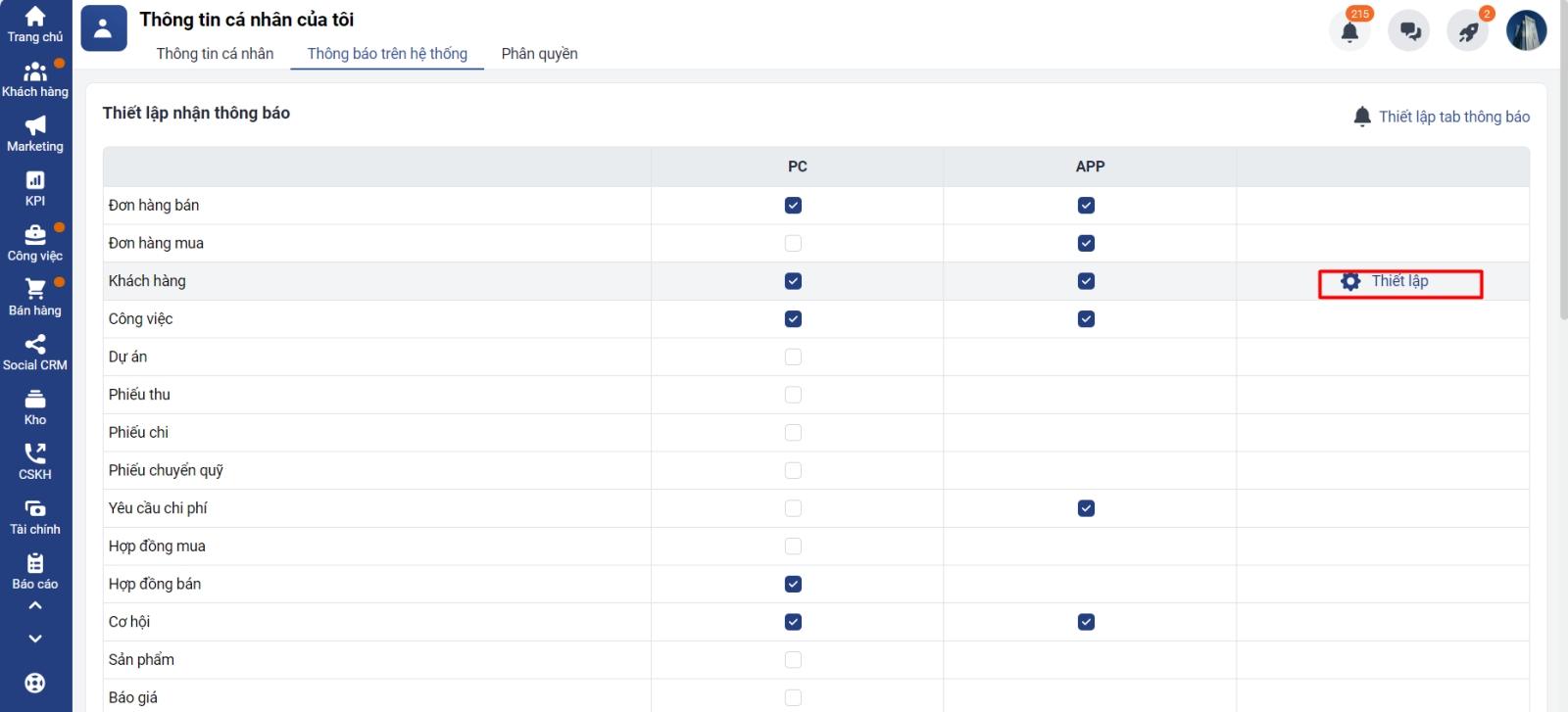
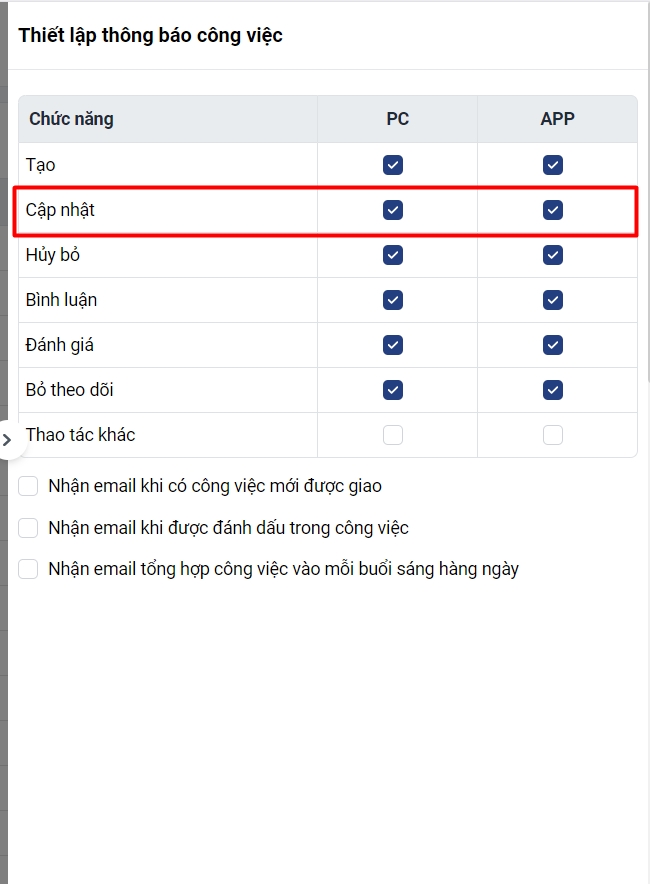
Lưu ý: thao tác này là thao tác trực tiếp trên tài khoản của trưởng phòng (vì mỗi tài khoản sẽ có thiết lập nhận thông báo riêng). Ngoài ra, thao tác này sẽ là tắt hết các thông báo liên quan đến cập nhật khách hàng, không phân biệt riêng là chuyển người phụ trách khách hàng.
Câu 3. Khi chia khách hàng thì tài khoản người phụ trách khách hàng mới có nhận được thông báo không?
Để nhận thông báo được chia khách hàng trên hệ thống, bạn cần bật nhận thông báo liên quan đến Khách hàng (Thao tác khác):
Bạn vào Thông tin cá nhân (avatar góc phải màn hình) → Thông báo trên hệ thống → Thiết lập (khách hàng) → Bật nhận thông báo ở Thao tác khác

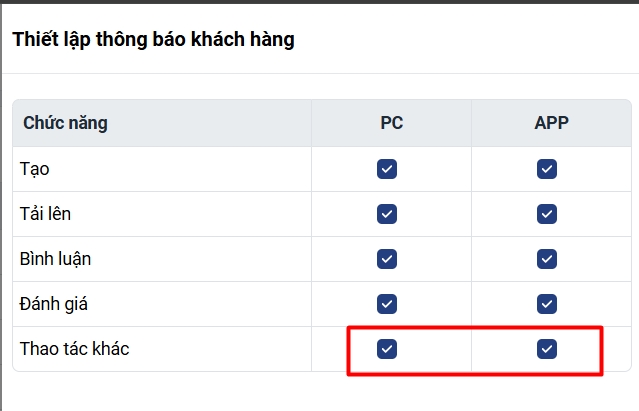
Bạn có thể bật nhận các thông báo liên quan trên PC hoặc App tùy theo mong muốn cá nhân. Hướng dẫn chi tiết phần thông báo tại đây.
Khi được chia khách hàng, bạn sẽ nhận được thông báo ở quả chuông ở góc phải màn hình, xem ở tab Tất cả hoặc tab Khách hàng, cụ thể như sau:
Thao tác chia khách hàng ở chi tiết khách hàng
Trường hợp người chia khách hàng thao tác ở màn hình chi tiết khách hàng, người được chia khách hàng sẽ nhận được thông báo như sau:
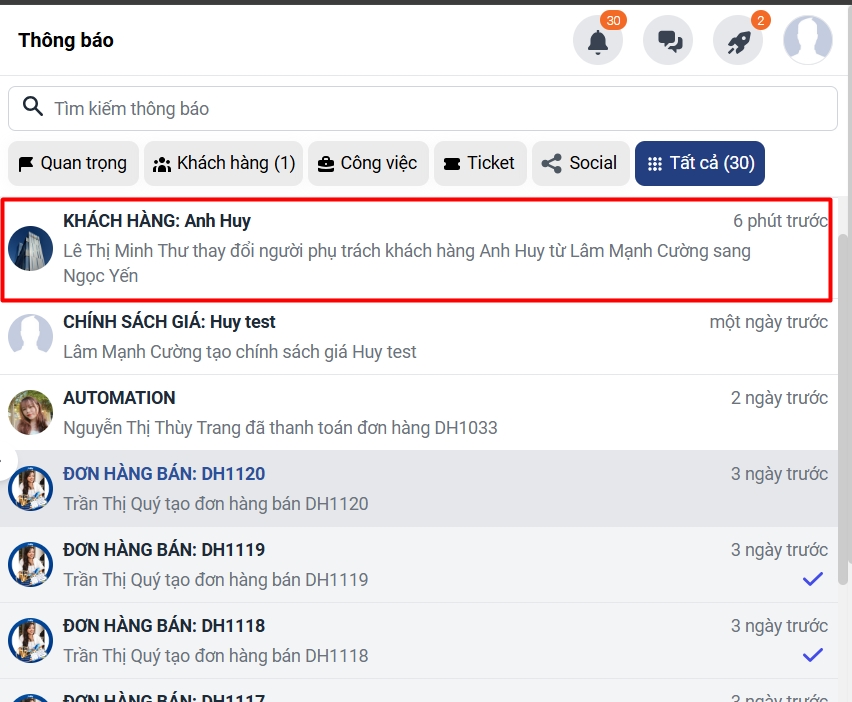
Bạn có thể click vào thông báo để xem khách hàng được chia.
Thao tác chia khách hàng ở màn hình danh sách khách hàng
Trường hợp người chia khách hàng thao tác chia hàng loạt ở màn hình danh sách khách hàng, người được chia khách hàng sẽ nhận được thông báo như sau:
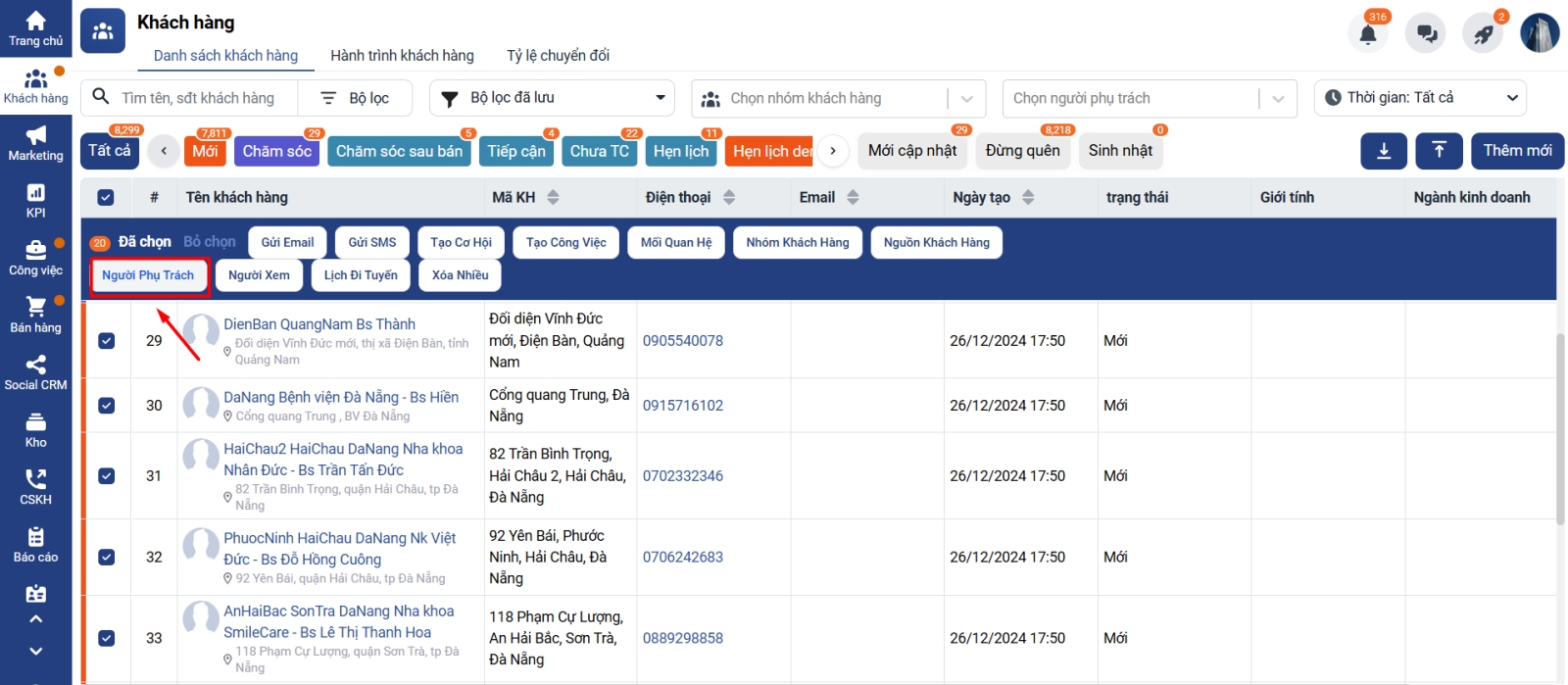
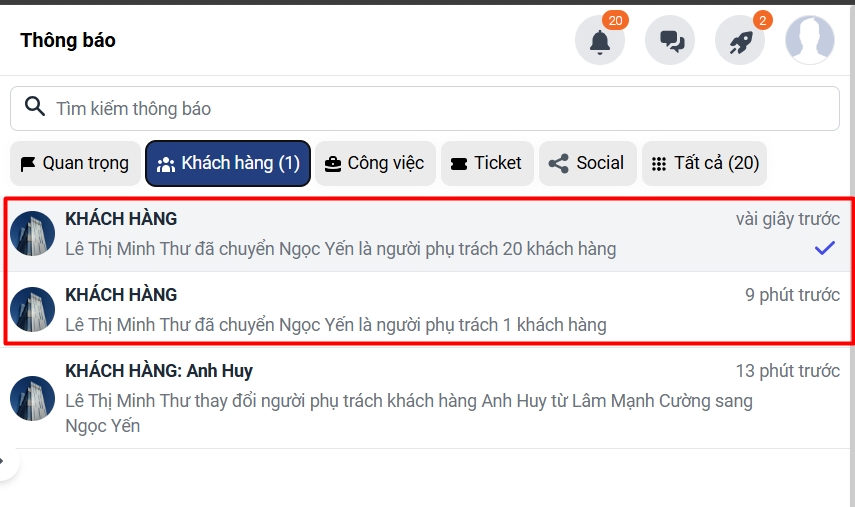
Bạn click vào thông báo để xem danh sách khách hàng mới được chia
Câu 4. Tại sao tôi lại chỉ xem được 20 thông báo trên chuông thông báo ở Getfly?
Nếu bạn chỉ tải được 20 thông báo trên chuông thông báo của Getfly và không thể xem thêm các thông báo cũ hơn, bạn có thể điều chỉnh lại cài đặt máy tính theo các bước sau để đảm bảo giao diện Getfly tương thích tốt nhất với thiết bị của bạn:
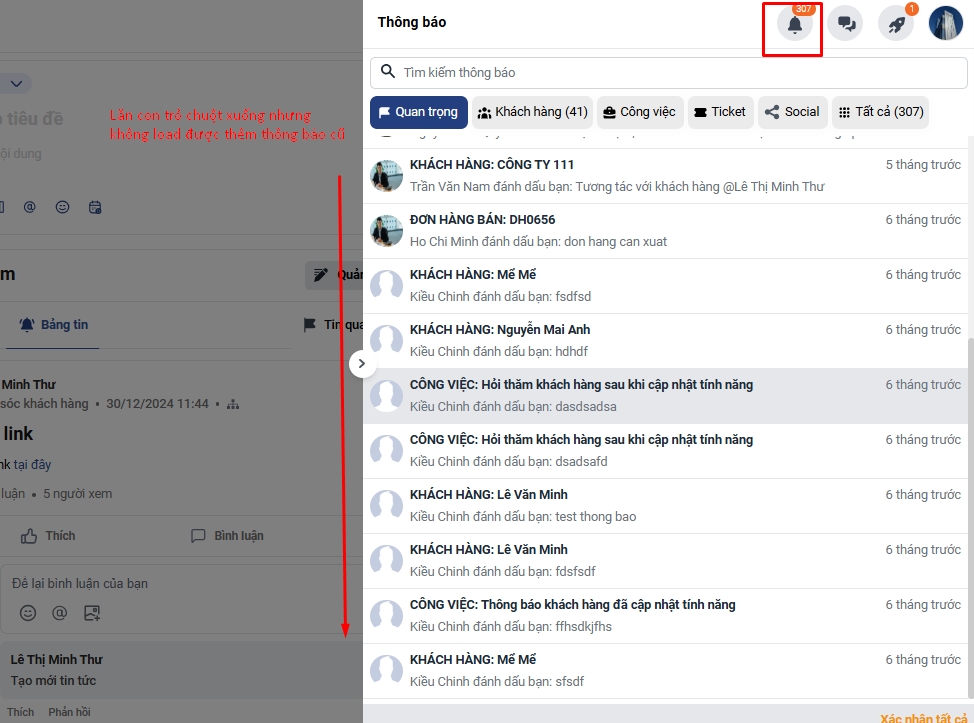
1. Điều chỉnh lại độ giãn phóng màn hình trình duyệt
Truy cập vào cài đặt của trình duyệt bạn đang sử dụng (Chrome, Firefox, v.v.).
Tìm và điều chỉnh độ giãn phóng (Zoom) của trình duyệt về 100%
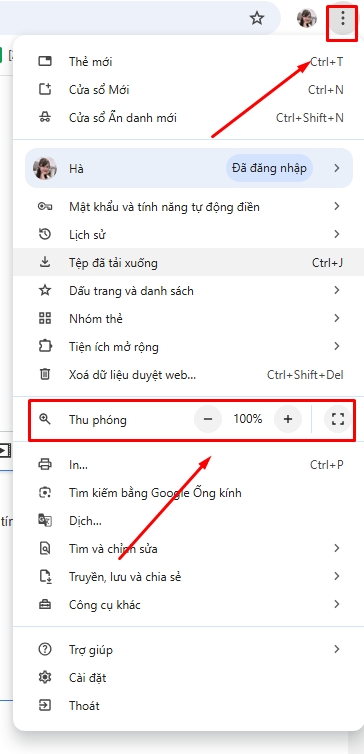
2. Cài đặt cấu hình hiển thị màn hình trên máy tính:
Truy cập vào cài đặt hiển thị của hệ điều hành (Windows, macOS, v.v.).
Điều chỉnh độ phân giải màn hình về mức khuyến nghị hoặc phù hợp với kích thước màn hình của bạn.
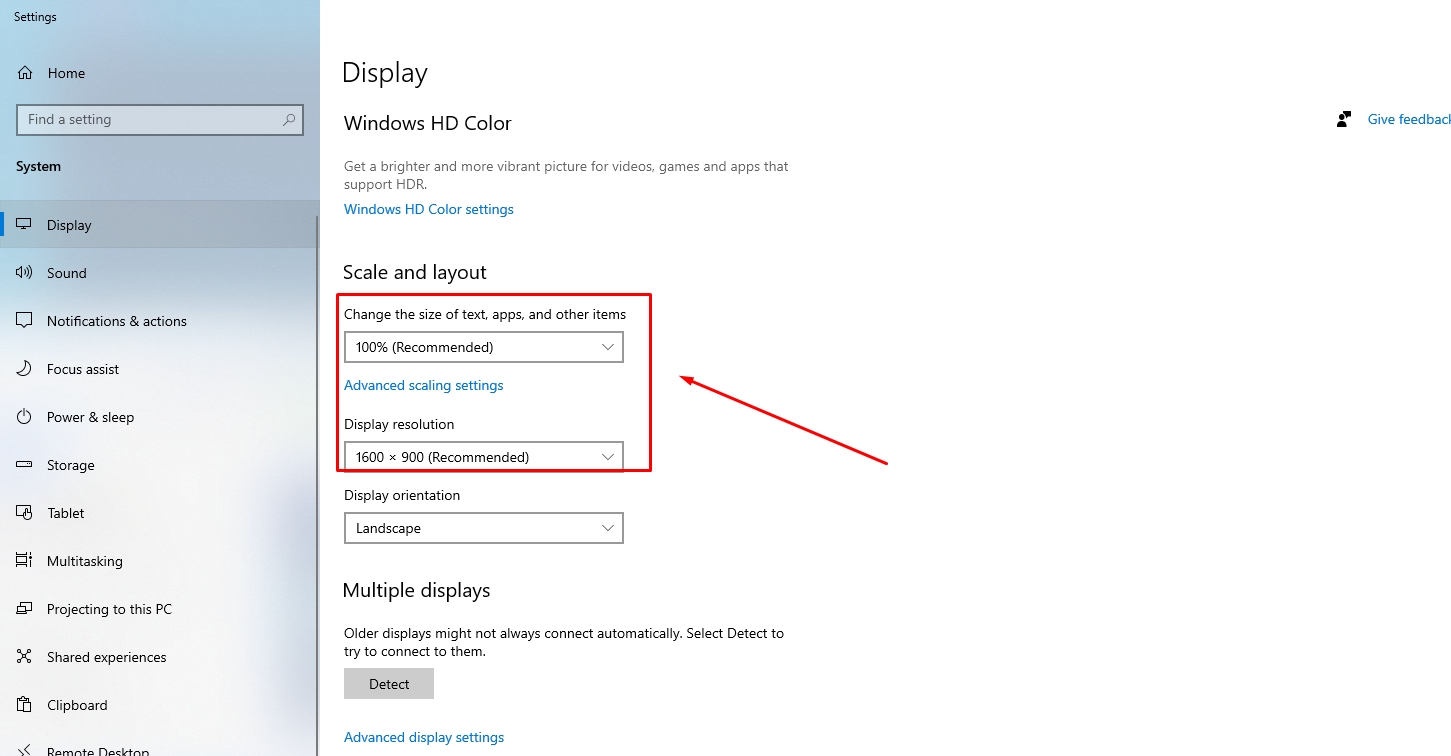
Câu 5. Tại sao đã bật thông báo trên app Getfly nhưng không nhận được bất kỳ thông báo nào?
Để nhận thông báo trên điện thoại từ app Getfly, bạn kiểm tra và bật nhận thông báo ở 2 phần sau:
Bật nhận thông báo trên Getfly:
Bạn thao tác: Vào Avatar --> Thông tin cá nhân --> Thông báo trên hệ thống
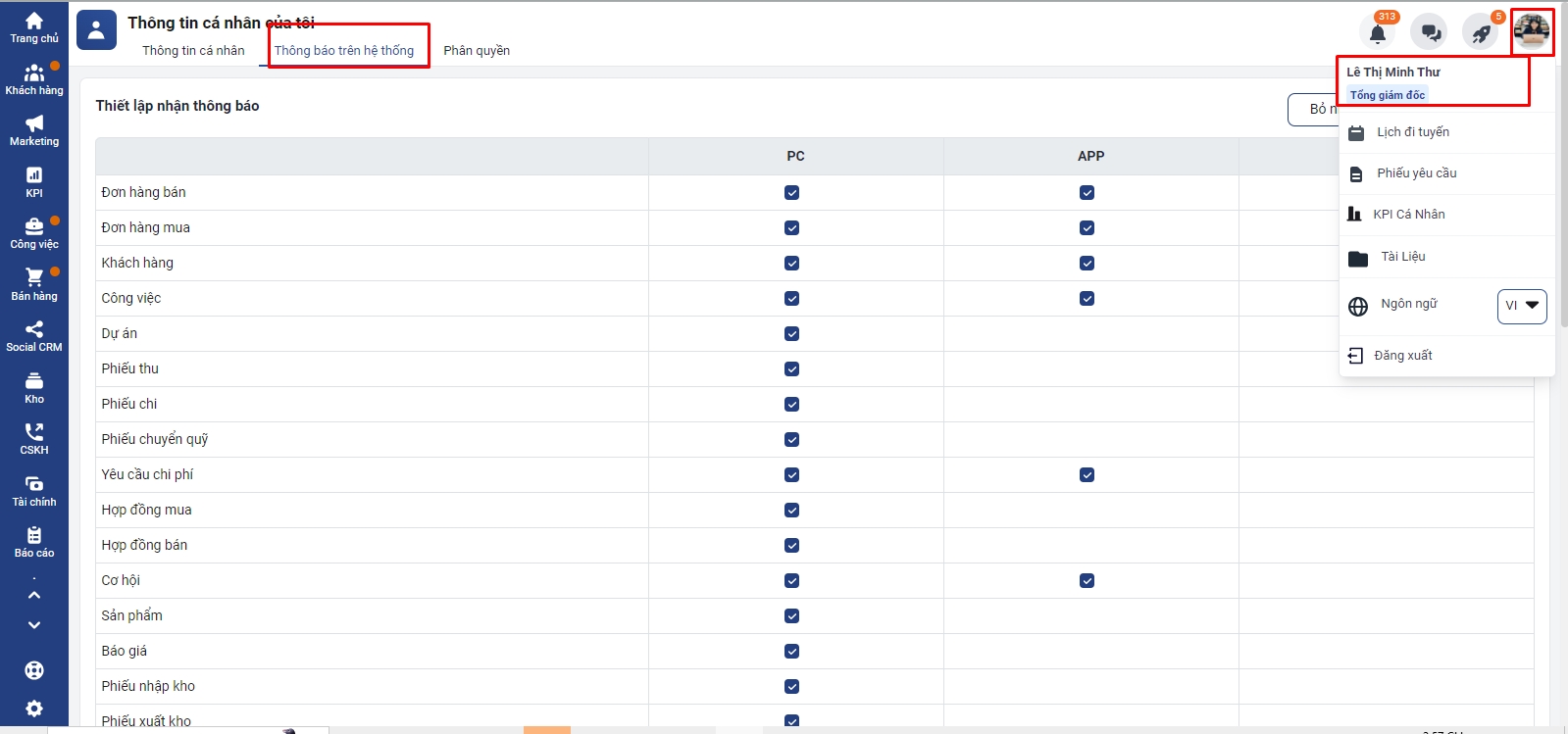
Tại Bảng Thiết lập thông báo, bạn tích chọn các mục chức năng liên quan để chọn nhận tất cả các thông báo trong mục đó và các thao tác nhấn vào thiết lập để tích chọn nhận các thông báo theo nhu cầu (tích chọn trên App)
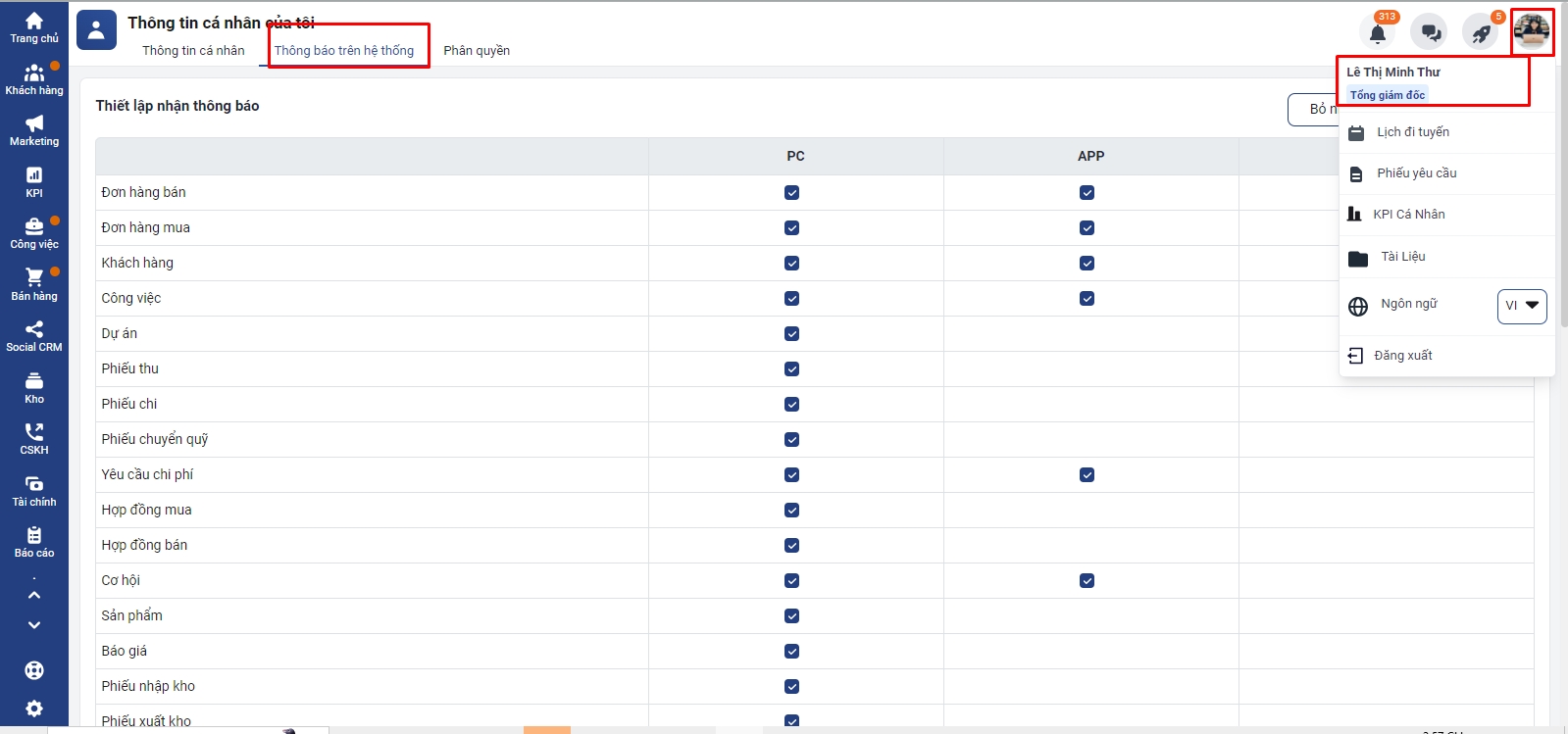
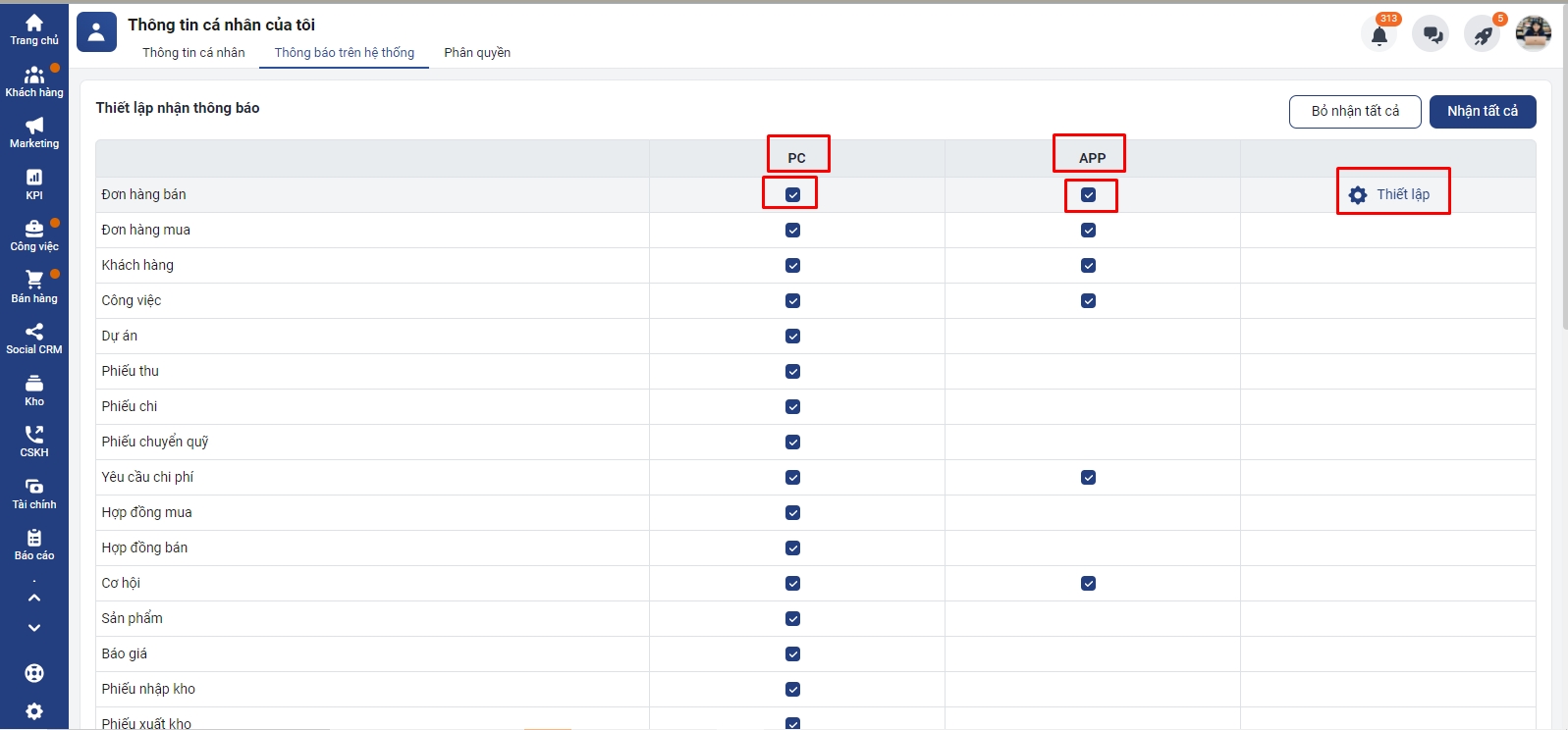
2. Bật nhận cho phép thông báo từ app trên điện thoại
Trên thiết bị, bạn bật cho phép thông báo với app Getfly CRM.

Khi bạn bật nhận thông báo của 2 phần trên thì sẽ nhận được thông báo trên điện thoại.
Câu 6. Có thể xuất dữ liệu SQL backup từ hệ thống Getfly không?
Hiện tại, Getfly không hỗ trợ chức năng xuất dữ liệu dưới dạng SQL backup.
Hệ thống tự động thực hiện sao lưu dữ liệu một lần mỗi ngày và lưu trữ dữ liệu trong vòng 5 ngày gần nhất. Tuy nhiên, các file sao lưu này được mã hóa bằng ngôn ngữ phần mềm và không thể giải mã ngược lại, nhằm đảm bảo tính bảo mật cao cho hệ thống.
Thay vào đó, bạn có thể chủ động tải dữ liệu từ hệ thống xuống dưới dạng file Excel. Một số loại dữ liệu có thể tải xuống bao gồm: Danh sách khách hàng, Đơn hàng, Sản phẩm, v.v.
Nếu bạn cần hỗ trợ thêm, vui lòng liên hệ với tổng đài theo số (024) 6262 7662 và nhấn phím 1.
Câu 7. Tôi có thể khôi phục dữ liệu khách hàng về thời điểm trước khi cập nhật không?
Hiện tại, hệ thống chưa hỗ trợ khôi phục dữ liệu về các thời điểm cụ thể trong ngày.
Hệ thống sao lưu dữ liệu định kỳ mỗi ngày vào đầu ngày (khoảng 1h sáng). Nếu bạn cần khôi phục dữ liệu, hệ thống sẽ quay lại thời điểm sao lưu vào lúc 1h sáng. Tuy nhiên, các thao tác dữ liệu mới trong ngày sẽ bị mất và quay về trạng thái của ngày hôm đó (trước 1h sáng).
Nếu bạn có nhu cầu hỗ trợ sao lưu, vui lòng liên hệ với tổng đài theo số (024) 6262 7662 và nhấn phím 1.
Câu 8. Getfly có ứng dụng trên máy tính giống như Zalo hay Skype không?
Getfly không cung cấp ứng dụng desktop như Zalo hay Skype. Thay vào đó, người dùng cần truy cập hệ thống Getfly thông qua trình duyệt web trên máy tính. Mỗi doanh nghiệp sẽ đăng nhập vào hệ thống bằng một liên kết trực tuyến, ví dụ như: https://version6.getflycrm.com.
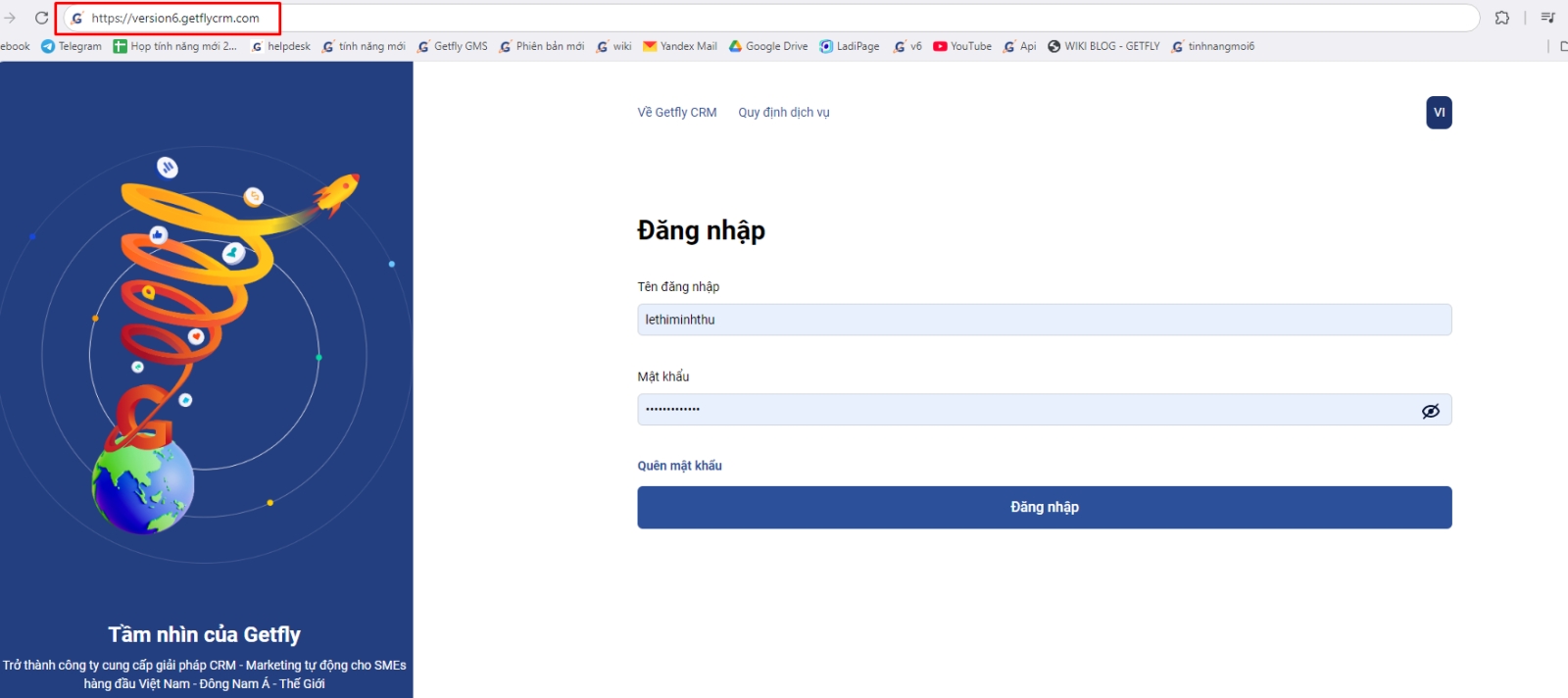
Câu 9. Làm thế nào để cập nhật dữ liệu khách hàng từ Getfly sang phần mềm Pancake?
Có hai cách để cập nhật dữ liệu từ Getfly sang phần mềm Pancake.
Cách 1: Nhập thủ công
- Bạn có thể xuất file dữ liệu trên Getfly và nhập thủ công bằng tay các dữ liệu này trên Pancake
Cách 2: Kết nối tự động
- Phần này bạn có thể kết nối đẩy thông tin tự động giữa hệ thống Getffly và Pancake
- Phần kết nối giữa hệ thống Getfly và Pancake do phía phần mềm Pancake viết kết nối API, bạn vui lòng liên hệ support phía phần mềm Pancake để được hỗ trợ kết nối.
Getfly gửi bạn thêm thông tin kết nối API với các nền tảng khác qua thông tin dưới đây: https://developer.getfly.vn/docs/6.0/intro
Câu 10. Các định dạng file cho phép tải lên hệ thống Getfly?
hệ thống Getfly CRM hỗ trợ người dùng tải lên 149 định dạng file phổ biến và chuẩn hóa.
Các định dạng được chấp nhận bao gồm: file văn phòng, hình ảnh, nén, âm thanh, video, cùng một số định dạng chuyên dụng khác.
Danh sách dưới đây liệt kê đầy đủ các định dạng file hiện được hỗ trợ khi tải lên hệ thống:
1
File Nén / Lưu trữ
File nén
hqx, bin, lha, lzh, gtar, gz, gzip, sit, tar, tgz, z, zip, rar, 7z, 7zip, jar
Hình ảnh đĩa
dms, iso, img
2
File Văn Bản
Văn bản thuần túy
txt, text, log, rtx
Đánh dấu / Siêu văn bản
css, html, htm, xml, xsl, xht
File cấu hình / Dữ liệu
json, eml, vcf, ics, ical, zsh
File phụ đề
srt, vtt
Tài liệu định dạng
rtf, pdf, dvi, ps
3
File Âm Thanh
Âm thanh
mid, midi, mpga, mp2, mp3, aif, aiff, aifc, ram, rm, rpm, ra, rv, wav, mp4, m4a, aac, m4u, m3u, xspf, vlc, wmv, au, ac3, flac, ogg, wma
4
File Hình Ảnh
Ảnh raster
bmp, gif, jpeg, jpg, jpe, jp2, j2k, jpf, jpg2, jpx, jpm, mj2, mjp2, png, tiff, tif, ico, heic
Đồ họa vector
ai, eps, cdr
Photoshop
psd
5
File Video
Video
mpeg, mpg, mpe, qt, mov, avi, movie, 3g2, 3gp, mp4, f4v, flv, webm
6
File Văn Phòng
Tài liệu văn bản
doc, docx, dot, dotx, word, oda
Bảng tính
xls, xlsx, xl
Trình chiếu
ppt, pptx, pptm, ppsx
Sơ đồ tư duy
xmind, emmx
7
File Thực Thi / Hệ Thống
File thực thi
so, sea, class
Web / Flash
js, swf, wmlc
Shockwave
dcr, dir, dxr
8
Bảo mật / Chứng chỉ
Chứng chỉ số & bảo mật
pem, p10, p12, p7a, p7c, p7m, p7r, p7s, crt, crl, der, kdb, pgp, gpg, sst, csr, rsa, cer
9
Khác
CAD
dwg
Mô hình
kmz, kml
MIF, WBXML, SMI, CPT
mif, wbxml, smi, smil, cpt
Một số lưu ý:
1. Các định dạng file chưa hỗ trợ:
Chưa hỗ trợ upload các file có đuôi đặc biệt như dmg,blend, ios,...
Cách xử lý: Với những file hệ thống chưa hỗ trợ upload trực tiếp, bạn có thể nén lại file dưới dạng zip, rar rồi upload lên hệ thống Getfly CRM
2. Dung lượng file:
Tổng dung lượng upload không bị giới hạn, tuy nhiên mỗi file riêng lẻ không được vượt quá 100MB.
(Riêng mục tài liệu của tôi giới hạn tổng dung lượng lưu trữ là 100MB, Các phần tài liệu khác đang không giới hạn)
Trong trường hợp file có dung lượng lớn hơn 100MB, hệ thống sẽ không hỗ trợ upload trực tiếp. Bạn có thể xử lý bằng một trong các cách sau:
Nén lại file để giảm dung lượng xuống dưới 100MB
Chia nhỏ file thành nhiều phần
Hoặc upload lên nền tảng lưu trữ bên thứ ba (như Google Drive, Dropbox...) và dán đường link vào hệ thống Getfly CRM để truy cập.
3. Tên file: Tên file không chứa 2các kí tự đặc biệt, chỉ nên đặt tên file là ký tự chữ, số để đảm bảo file upload không bị lỗi.
Last updated